
パソコンを使っていて、このフォルダーの中にファイルがいくつあるんだろう?と気になった事はありませんか?
写真や書類を整理している時、フォルダーの中にある正確なファイル数を知りたくなる事もあるでしょう。
数個程度のファイルなら問題ないですが、さすがに大量のファイルを目視で数えるのは面倒ですよね。
Windows11 では、特別なソフトを使わずに、フォルダーの中のファイル数を確認できます。
この記事では、手軽にフォルダー内のファイル数を調べる方法を紹介します。
フォルダー内のファイル数を調べる
フォルダー内のファイル数を調べる方法は2つあります。
- エクスプローラーで調べる
- プロパティから調べる
エクスプローラーで調べる
ファイル数を調べたいフォルダーを開きます。
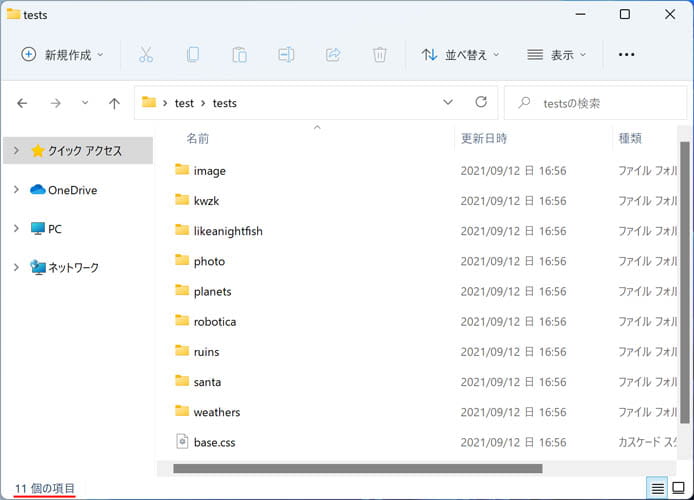
フォルダーを開いたら画面左下に項目数が表示されます。
しかし、この数値はファイルとフォルダーの合算値です。
サブフォルダーの中身まではカウントしません。
ファイルとフォルダーで分けて数えたい場合は以下のようにします。
ファイルとフォルダーを分けて数を知りたい場合
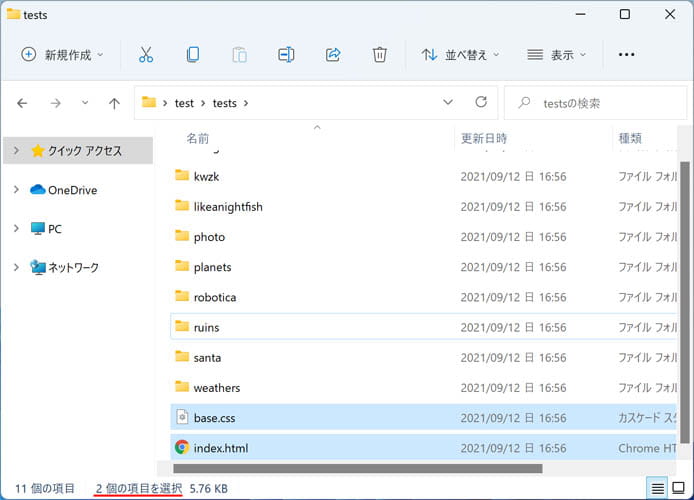
ファイル数を調べたいフォルダーを開き、マウスをドラッグしてファイルのみ、フォルダーのみを選択します。
すると、画面左下に選択したファイル数、またはフォルダー数が表示されます。
ファイル数が表示されない場合
エクスプローラーの下部にファイル数が表示されない場合、ステータスバーが非表示になっているので、以下の方法で表示させてください。

右上の「…」ボタンを押して、オプションを選択します。
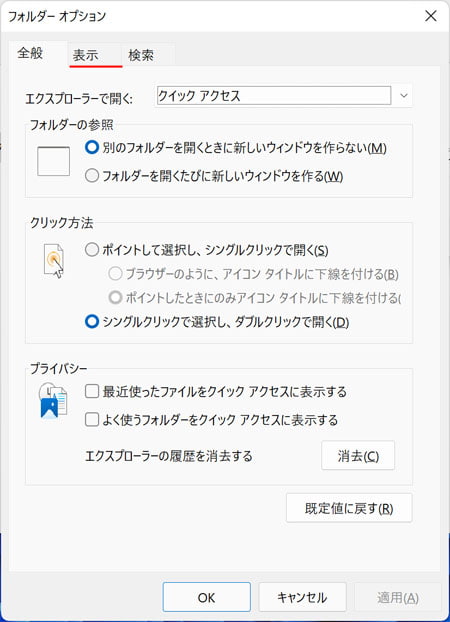
表示タブを開きます。
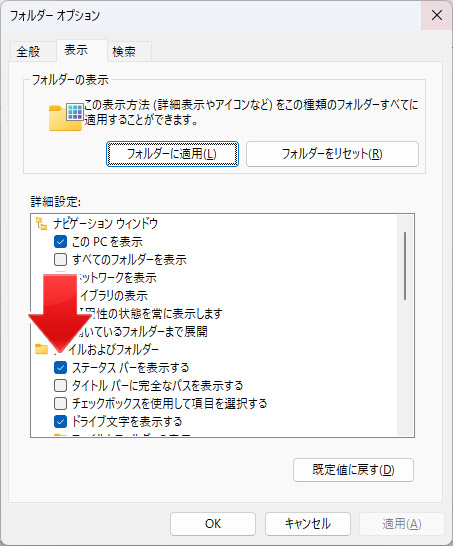
ステータスバーを表示するのチェックボックスをオン✅にします。
プロパティから調べる
ファイルとフォルダーの数を分けて数えたい場合は以下のようにして調べます。
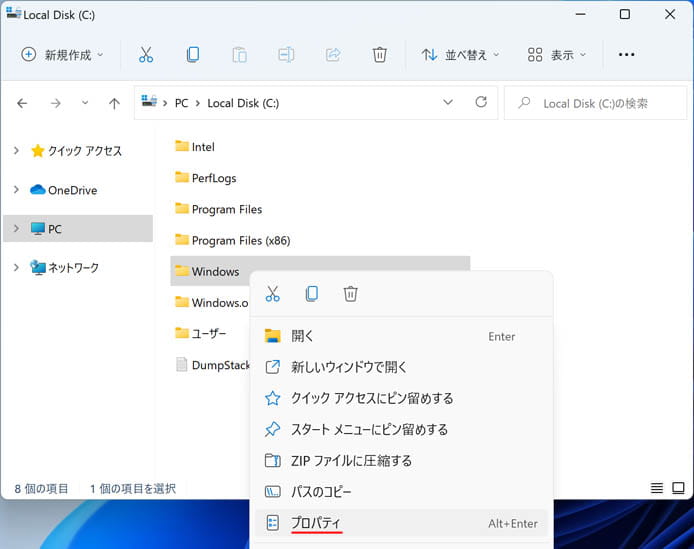
ファイル数を調べたいフォルダーを右クリックして、メニューの中から「プロパティ」を選択します。
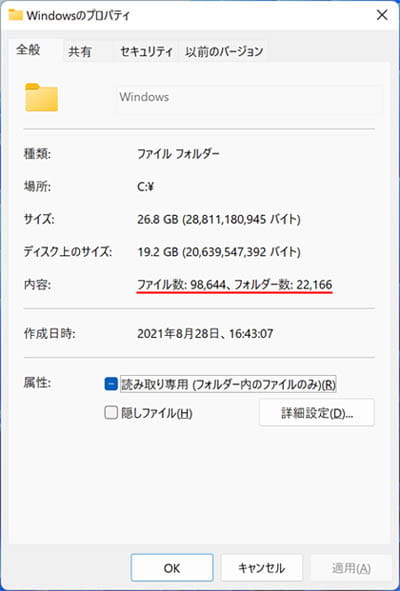
プロパティが開いたら、内容の項目の中にファイル数をフォルダー数が表示されます。
こちらはサブフォルダー内のファイルとフォルダーもカウントします。
余談:フォルダーにファイルはいくつまで入るのか?
フォルダーにはいくつまでファイルが入るのでしょうか?その上限は、主にストレージ(ディスクやUSBメモリなど)をフォーマットする際の『ファイルシステム』の種類によって決まります。
ファイル形式には主に以下の3種類があります。
| FAT32 | 大抵の OS で読み書きできるが 4GB 以上のファイルを保存できない。また2TB以上の USB メモリは非対応。 |
| NTFS | 4GB以上のファイルを保存できるが Windows XP 以降でしか使えない。 |
| exFAT | 4GB以上のファイルを保存でき、Windows Vista SP1以降、Mac OS X v10.6以降で使える |
- FAT32の場合:65,535個まで※
- exFATの場合:2,796,202個まで
- NTFSの場合:ほぼ制限なし
Windowsがインストールされているパソコンの内蔵ハードディスクやSSDは、ほとんどの場合NTFSでフォーマットされているため、保存できるファイル数を実質的に気にする必要はありません。
一方、USBメモリやSDカードを使用する場合は FAT32 や exFAT でフォーマットされる事が多いので、ファイル数に上限があります。
FAT32 でも長いファイル名(8文字以上)を使っていると、保存できるファイル数は減ってしまう。
関連記事
複数のフォルダーからファイルを取り出すには?

